Er zijn verschillende manieren om zelf afbeeldingen toe te voegen aan jouw Mind Express. De uitgebreide info vind je terug in de handleiding. We overlopen hieronder kort de stappen a.d.h.v. een themakaart rond Corona.
1. Wil je bijvoorbeeld picto’s rond Corona in Mind Express?
Bij het importeren van een Mind-Express-bestand, wordt ook het prentmateriaal mee toegevoegd. Zo staan de afbeeldingen ook meteen in je mediabibliotheek.
Download en open dus gewoon het bestand ‘Picto’s Corona’ in je Mind Express. Zo kan je vanaf nu de specifieke picto’s gebruiken in andere bestanden.
2. Wil je meer picto’s?
- Zoek online naar de gewenste afbeelding of picto.
- Kopieer de afbeelding of picto.
- Klik op het vakje in Mind Express, waarin je de afbeelding wil toevoegen. Via rechter muisklik kies je dan ‘Afbeelding plakken’. Geef eventueel een naam aan de nieuwe afbeelding en klik op ‘OK’.
- De afbeelding staat nu ook in je mediabibliotheek in de categorie ‘Afbeeldingen’ in het mapje ‘Geplakt’.
3. Staan je afbeeldingen al op je computer?
- Afbeeldingen van een verschillende types kunnen geïmporteerd worden in je mediabibliotheek. Een overzicht vind je terug in de handleiding.
- Ga naar je mediabiblotheek via ‘Bestand’ in het menu in Mind Expres.
- Klik linksboven in je mediabibliotheek op ‘Afbeeldingen’.
- Kies of maak een map, waarin je de afbeeldingen wenst toe te voegen.
- Klik op ‘Item toevoegen/importeren’ links in het venster van je mediabibliotheek.
- Selecteer één of meerdere afbeeldingen in je verkenner.
- Als je vervolgens klikt op ‘Openen’ worden de afbeeldingen toegevoegd in je mediabibliotheek.